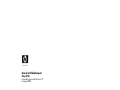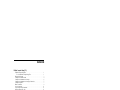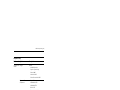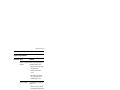HP Compaq dx2000 Microtower PC Guía del usuario
- Tipo
- Guía del usuario

0
Guía de la Utilidad Computer
Setup (F10)
Computadora Empresarial Microtrorre HP
Compaq dx2000
Número de parte del documento: 359500-161
Febrero de 2004
Esta guía proporciona instrucciones acerca de cómo usar la utilidad
Computer Setup. Esta herramienta se usa para reconfigurar y
modificar la configuración predeterminada de la computadora cuando
se instala un hardware nuevo y para fines de mantenimiento.

© Copyright 2004 Hewlett-Packard Development Company, L.P.
La información contenida en este documento está sujeta a cambios sin previo aviso.
Microsoft, MS-DOS, Windows y Windows NT son marcas comerciales de
Microsoft Corporation en Estados Unidos y en otros países.
Intel, Pentium, Intel Inside y Celeron son marcas comerciales de Intel
Corporation en Estados Unidos y en otros países.
Adobe, Acrobat y Acrobat Reader son marcas comerciales o marcas registradas
de Adobe Systems Incorporated.
Las únicas garantías para los productos y servicios de HP están establecidas en
las declaraciones de garantía limitada que acompañan a esos productos y
servicios. Nada de lo contenido en este documento debe interpretarse como
parte de una garantía adicional. HP no será responsable de omisiones ni errores
técnicos o editoriales contenidos en este documento.
Este documento contiene información de propiedad que está protegida por
copyright. Ninguna parte de este documento puede ser fotocopiada, reproducida
o traducida a otro idioma sin el previo consentimiento por escrito de
Hewlett-Packard Company.
Å
ADVERTENCIA: El texto presentado de esta manera indica que si no se siguen
las instrucciones se pueden producir lesiones corporales o pérdida de la vida.
Ä
PRECAUCIÓN: El texto presentado de esta manera indica que si no se
siguen las instrucciones se pueden producir daños a los equipos o
pérdida de información.
Guía de la Utilidad Computer Setup (F10)
Computadora Empresarial Microtrorre HP Compaq dx2000
Primera edición: Febrero de 2004
Número de parte del documento: 359500-161

Guía de la Utilidad Computer Setup iii
Contenido
Utilidad Computer Setup (F10)
Utilidades Computer Setup (F10) . . . . . . . . . . . . . . . . . . . . . . . . . . . . . . . . . . . . . . . . . . . . 1
Uso de las utilidades Computer Setup (F10) . . . . . . . . . . . . . . . . . . . . . . . . . . . . . . . . 1
Información del sistema . . . . . . . . . . . . . . . . . . . . . . . . . . . . . . . . . . . . . . . . . . . . . . . . . . . 3
Configuración de CMOS estándar . . . . . . . . . . . . . . . . . . . . . . . . . . . . . . . . . . . . . . . . . . . 4
Configuración de administración de energía. . . . . . . . . . . . . . . . . . . . . . . . . . . . . . . . . . . . 6
Configuración de administración de energía (Continuación) . . . . . . . . . . . . . . . . . . . . . . . 7
Configuración periférica . . . . . . . . . . . . . . . . . . . . . . . . . . . . . . . . . . . . . . . . . . . . . . . . . . . 7
Monitor de hardware . . . . . . . . . . . . . . . . . . . . . . . . . . . . . . . . . . . . . . . . . . . . . . . . . . . . . . 9
Opción de contraseña . . . . . . . . . . . . . . . . . . . . . . . . . . . . . . . . . . . . . . . . . . . . . . . . . . . . 11
Cargar configuración predeterminada . . . . . . . . . . . . . . . . . . . . . . . . . . . . . . . . . . . . . . . . 11
Guardar configuraciones y salir . . . . . . . . . . . . . . . . . . . . . . . . . . . . . . . . . . . . . . . . . . . . 11
Salir sin guardar. . . . . . . . . . . . . . . . . . . . . . . . . . . . . . . . . . . . . . . . . . . . . . . . . . . . . . . . . 11

Guía de la Utilidad Computer Setup 1
Utilidad Computer Setup (F10)
Utilidades Computer Setup (F10)
Use la utilidad Computer Setup (F10) para:
■ Cambiar la configuración predeterminada de fábrica.
■ Definir la fecha y la hora del sistema.
■ Configurar, ver, cambiar o verificar la configuración del sistema,
incluida la configuración del procesador, los gráficos, la memoria, el
audio, el almacenamiento, las comunicaciones y los dispositivos de
entrada.
■ Modificar el orden de inicio de dispositivos aptos para inicio tales
como discos duros, unidades de disquete o unidades ópticas.
■ Configurar la prioridad de inicio de controladores de discos duros IDE.
■ Activar el mensaje de contraseña de encendido durante los reinicios
del sistema (inicios en caliente) y también durante el encendido.
■ Establecer una contraseña de configuración que controle el
acceso a la utilidad Computer Setup (F10) y a la configuración
descrita en esta sección.
Uso de las utilidades Computer Setup (F10)
Sólo se puede acceder a Computer Setup si se enciende la
computadora o se reinicia el sistema. Para acceder al menú Utilidades
Computer Setup, siga los siguientes pasos:
1. Encienda o reinicie la computadora. Si está en Windows, haga
clic en Inicio > Apagar > Reiniciar.
2. Cuando la computadora empiece a reiniciarse, presione la tecla F10.

2 Guía de la Utilidad Computer Setup
Utilidad Computer Setup (F10)
✎
Si no accede a Computer Setup mientras la computadora se reinicia,
debe volver a iniciarla para obtener acceso a esta utilidad.
3. Aparecerá una opción de diez encabezados en el menú Utilidades
Computer Setup.
4. Use las teclas de flecha (izquierda y derecha) para seleccionar el
encabezado que corresponda. Use las teclas de flecha (arriba y
abajo) para seleccionar la opción que desee y luego presione la
tecla Intro. Para volver al menú Utilidades Computer Setup,
presione la tecla Esc.
5. Para aplicar y guardar los cambios, seleccione Guardar
configuración y salir.
❏ Si realizó cambios que no desea aplicar, seleccione Salir sin
guardar.
❏ Para restablecer la configuración de fábrica, seleccione
Cargar configuración predeterminada. Esta opción
restablecerá los valores predeterminados del sistema
originales de fábrica.
Ä
PRECAUCIÓN: NO apague la computadora mientras la ROM esté
guardando los cambios de Computer Setup (F10), porque se puede
dañar el CMOS. Es seguro apagar la computadora después de salir de
la pantalla Computer Setup (F10).

Guía de la Utilidad Computer Setup 3
Utilidad Computer Setup (F10)
Computer Setup
Encabezado Opción Descripción
Información del
sistema
Ninguna Muestra:
• Nombre del producto
• Tipo de conjunto de chips
• Dirección MAC
• Versión de la BIOS
• Fecha de la versión de la BIOS
Información de la
CPU/memoria
•Tipo de CPU
• Velocidad de la CPU
• Velocidad del FSB
•ID de la CPU
• Tamaño del caché L1 y L2
• Estado de tasa
• Frecuencia de DDR
• Memoria DIMM1
• Memoria DIMM2
• Memoria DIMM3
• Memoria DIMM4
• Memoria disponible del sistema
• Memoria VGA heredada
Información de DMI • Número de serie del chasis
• Número de etiqueta de activo
• UUID
✎
El soporte técnico para las opciones de Computer Setup puede variar dependiendo de la
configuración específica del hardware.

4 Guía de la Utilidad Computer Setup
Utilidad Computer Setup (F10)
Configuración de
CMOS estándar
Hora del sistema (hh/mm/ss) Configura la hora del sistema (formato de 24
horas).
Fecha del sistema
(dd/mm/aaaa)
Configura la fecha del sistema.
Unidad de disco flexible A Calcula el tamaño y la capacidad de la
unidad de disco flexible.
Maestro IDE primario Detecta automáticamente qué disco duro es
la unidad del Maestro primario.
Esclava IDE primaria Detecta automáticamente qué disco duro es
la unidad Esclava primaria.
Maestro IDE secundario Detecta automáticamente qué disco duro es
la unidad del Maestro secundario.
Esclava IDE secundaria Detecta automáticamente qué disco duro es
la unidad Esclava secundaria.
Configuración de
CMOS avanzada
Prioridad de inicio de
dispositivos
Especifica el orden de inicio de todos los
dispositivos.
Intentar con otros dispositivos
de inicio
Establezca esta opción en SÍ para indicar a
la BIOS que se inicie desde otros dispositivos
aptos para inicio que no estén especificados
en “Prioridad de inicio de dispositivos”.
Computer Setup (Continuación)
Encabezado Opción Descripción
✎
El soporte técnico para las opciones de Computer Setup puede variar dependiendo de la
configuración específica del hardware.

Guía de la Utilidad Computer Setup 5
Utilidad Computer Setup (F10)
Configuración de
CMOS avanzada
(Continuación)
Tiempo de demora de la Post
(en segundos)
Establece la cantidad de tiempo que
transcurrirá antes de que aparezca el
mensaje de la utilidad Computer Setup
(F10=Setup) cuando se inicie la
computadora.
• Ninguno: Tiempo de demora de la POST
desactivado (valor predeterminado)
• 5:5 segundos de demora de la POST
• 15:15 segundos de demora de la POST
• 25:25 segundos de demora de la POST
• 35:35 segundos de demora de la POST
Teclado del sistema Detecta la presencia del teclado cuando se
inicia la computadora.
Ausente: no se detectó el teclado (valor
predeterminado)
Presente: se detectó el teclado.
APIC ACPI SCI IRQ Activa o desactiva las Tablas de
multiprocesadores y APIC de E/S internas.
(Para desactivar APIC ACPI SCI IRQ es posible
que deba volver a instalar el sistema operativo).
• Activar: IRQ 20-23 (valor predeterminado)
• Desactivar: IRQ 09-11
Computer Setup (Continuación)
Encabezado Opción Descripción
✎
El soporte técnico para las opciones de Computer Setup puede variar dependiendo de la
configuración específica del hardware.

6 Guía de la Utilidad Computer Setup
Utilidad Computer Setup (F10)
Tecnología Hyper-Threading Activa o desactiva la Tecnología
Hyper-Threading de Intel. (Sólo se puede
seleccionar este elemento si tiene el
complemento de CPU Intel HTT).
• Activar: se activa la función Intel HTT
(detección automática de la BIOS)
• Desactivar: se desactiva la función Intel
HTT (detección automática de la BIOS)
Configuración de
CMOS avanzada
(Continuación)
Selección de modos de
gráficos internos
Selecciona el tamaño de la memoria para el
adaptador de gráficos internos.
• Desactivado: la Selección de modos de
gráficos internos está desactivada.
• 1 MB: Comparte 1 MB
• 4 MB: Comparte 4 MB
• 8 MB: Comparte 8 MB (valor
predeterminado)
• 16 MB: Comparte 16 MB
• 32 MB: Comparte 32 MB
Prioridad de inicio de
dispositivos
Determina la secuencia de Prioridad de inicio
de dispositivos.
Configuración de
administración
de energía
Estado de Suspensión de
ACPI
Establece el Estado de Suspensión de ACPI
cuando el sistema entra en el modo de
Suspensión de ACPI.
• S1/PSOS: Encendido en Suspensión
• S3/STR: Suspensión en RAM (valor
predeterminado)
Computer Setup (Continuación)
Encabezado Opción Descripción
✎
El soporte técnico para las opciones de Computer Setup puede variar dependiendo de la
configuración específica del hardware.

Guía de la Utilidad Computer Setup 7
Utilidad Computer Setup (F10)
Restaurar en CA/pérdida de
alimentación
Establece el estado del sistema después de
una pérdida de alimentación de CA.
• Apagado: el sistema siempre se apaga
(valor predeterminado).
• Encendido: el sistema siempre se
enciende.
• Último estado: el sistema regresa al
último estado registrado antes de la
pérdida de alimentación de CA.
Activación por timbrado Configura la activación por timbrado desde
el modo soft off.
• Desactivar: la activación por timbrado
está desactivada (valor predeterminado).
• Activar: la activación por timbrado está
activada.
Configuración de
administración
de energía
(Continuación)
Activación por PME Configura la activación por PME desde el
modo soft off.
• Desactivar: Activación por PME
desactivada.
• Activar: Activación por PME activada
(valor predeterminado).
Configuración
periférica
LAN integrada Activa o desactiva la LAN integrada.
• Desactivar: LAN integrada desactivada.
• Activar: LAN integrada activada (valor
predeterminado).
Computer Setup (Continuación)
Encabezado Opción Descripción
✎
El soporte técnico para las opciones de Computer Setup puede variar dependiendo de la
configuración específica del hardware.

8 Guía de la Utilidad Computer Setup
Utilidad Computer Setup (F10)
Chip de inicio de ROM para
LAN integrada
Activa o desactiva el chip de inicio de ROM
para LAN integrada.
• Desactivar: Chip de inicio de ROM para
LAN integrada desactivado.
• Activar: Chip de inicio de ROM para
LAN integrada activado (valor
predeterminado).
Prioridad inicial del
adaptador de gráficos
Configura la prioridad inicial del adaptador
de gráficos.
•NR146 GV
• PCI/Int-VGA (valor predeterminado)
•Int-VGA/PCI
Controlador USB Activa o desactiva el Controlador USB.
• Desactivar: Controlador USB
desactivado.
• Activar: Controlador USB activado
(predeterminado).
Configuración
periférica
(Continuación)
Soporte heredado para el
dispositivo USB 1.1
Configura el Soporte heredado para el
dispositivo USB 1.1 en el modo DOS.
• Desactivar: Soporte heredado para el
dispositivo USB 1.1 desactivado.
• Ningún mouse: mouse no compatible.
• Todos los dispositivos: todos los
dispositivos son compatibles.
Computer Setup (Continuación)
Encabezado Opción Descripción
✎
El soporte técnico para las opciones de Computer Setup puede variar dependiendo de la
configuración específica del hardware.

Guía de la Utilidad Computer Setup 9
Utilidad Computer Setup (F10)
Puerto serial integrado Define la configuración del Puerto serial A
integrado.
• Automático (valor predeterminado)
•Desactivar
•3F8/COM1
•2F8/COM2
•3E8/COM3
•2E8/COM4
Puerto paralelo integrado Define la configuración del Puerto paralelo
integrado.
• Automático (valor predeterminado)
•Desactivar
•378
•278
Modo Puerto paralelo Permite establecer el modo Puerto paralelo.
• SPP (bidireccional)
• SPP y EPP-1.9
•ECP
• ECP y EPP-1.9 (valor predeterminado)
Monitor de
hardware
Selección de la velocidad de
la CPU
Permite configurar la velocidad del
multiplicador de la CPU de manera que
admita procesadores Intel Pentium 4 y
Celeron desbloqueados.
Temperatura de advertencia
de la CPU
Indica cuando la temperatura de la CPU es
mayor que 85°C/185°F.
Computer Setup (Continuación)
Encabezado Opción Descripción
✎
El soporte técnico para las opciones de Computer Setup puede variar dependiendo de la
configuración específica del hardware.

10 Guía de la Utilidad Computer Setup
Utilidad Computer Setup (F10)
Temperatura de apagado de
la CPU
El sistema se cerrará si la temperatura de la
CPU es mayor que 90°C/194°F.
Temperatura de advertencia
del sistema
Indica cuando la temperatura del sistema es
mayor que 60°C/140°F.
Temperatura de apagado del
sistema
El sistema se cerrará si su temperatura es
mayor que 65°C/149°F.
Temperatura de la CPU Detecta la temperatura actual de la CPU.
Temperatura del sistema Detecta la temperatura actual del sistema.
Velocidad del ventilador de
la CPU
Detecta la velocidad del ventilador de la
CPU.
Velocidad del ventilador del
chasis
Detecta la velocidad actual del ventilador del
chasis.
VID de la CPU Detecta el voltaje actual de la CPU.
Vccp Detecta el voltaje Vccp actual.
+1,5 V Detecta la alimentación ATX actual +1,5 V
+2,5 V Detecta la alimentación ATX actual +2,5 V
+3,3 V Detecta la alimentación ATX actual +3,3 V
+5 V Detecta la alimentación ATX actual +5 V
+12 V Detecta la alimentación ATX actual +12 V
Monitor de
hardware
(Continuación)
HVcc (+3,3 VSB) Detecta el voltaje HVcc actual.
Computer Setup (Continuación)
Encabezado Opción Descripción
✎
El soporte técnico para las opciones de Computer Setup puede variar dependiendo de la
configuración específica del hardware.

Guía de la Utilidad Computer Setup 11
Utilidad Computer Setup (F10)
Opción de
contraseña
Cambiar contraseña de
supervisor
Permite definir y cambiar la contraseña de
supervisor.
Estado de la contraseña Muestra el estado de la contraseña.
Verificación de la contraseña Permite definir la verificación de contraseña
cuando se configura la contraseña de
supervisor.
• Configuración: el mensaje de contraseña
aparece cuando se ejecuta la BIOS.
• Siempre: la verificación de contraseña se
comprueba cada vez que se reinicia la
computadora (predeterminado).
Cargar
configuración
predeterminada
Ninguna Carga los valores predeterminados óptimos
para todas las opciones de configuración.
Guardar
configuraciones y
salir
Ninguna Guarda los cambios y sale de la
configuración.
Salir sin guardar Ninguna Permite salir de la configuración sin guardar
los cambios.
Computer Setup (Continuación)
Encabezado Opción Descripción
✎
El soporte técnico para las opciones de Computer Setup puede variar dependiendo de la
configuración específica del hardware.
-
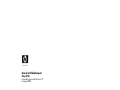 1
1
-
 2
2
-
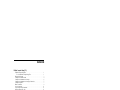 3
3
-
 4
4
-
 5
5
-
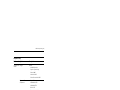 6
6
-
 7
7
-
 8
8
-
 9
9
-
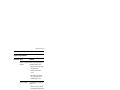 10
10
-
 11
11
-
 12
12
-
 13
13
-
 14
14
HP Compaq dx2000 Microtower PC Guía del usuario
- Tipo
- Guía del usuario
Artículos relacionados
-
HP Compaq dx2000 Microtower PC Guía del usuario
-
HP Compaq d220 Microtower Desktop PC Guía del usuario
-
HP Compaq d220 Microtower Desktop PC Guía del usuario
-
HP Compaq dx2100 Microtower PC Guía del usuario
-
HP Compaq dx2200 Microtower PC Guía del usuario
-
HP Compaq dx2100 Microtower PC Guía del usuario
-
HP dx5150 Microtower PC Guía del usuario
-
HP dx5150 Microtower PC Guía del usuario